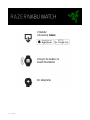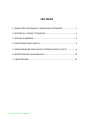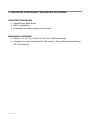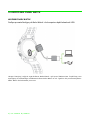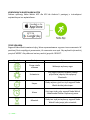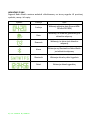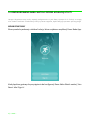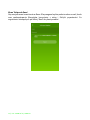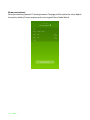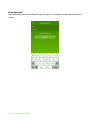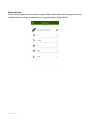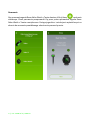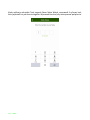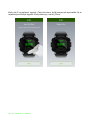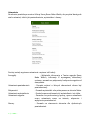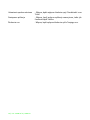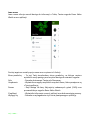1 | razer™
POBIERZ
APLIKACJĘ NABU
APP
POŁĄCZ ZEGAREK ZE
SMARTPHONEM
ŻYJ MĄDRZEJ

2 | For gamers. by gamers™
SPIS TREŚCI
1. ZAWARTOŚĆ OPAKOWANIA / WYMAGANIA SYSTEMOWE ......................... 3
2. REJESTRACJA / POMOC TECHNICZNA ......................................................... 4
3. WYGLĄD URZĄDZENIA ................................................................................ 5
4. KORZYSTANIE Z NABU WATCH ................................................................... 6
5. KONFIGUROWANIE NABU WATCH POPRZEZ APLIKACJĘ UTILITY ................ 9
6. BEZPIECZEŃSTWO I KONSERWACJA ......................................................... 20
7. UWAGI PRAWNE ...................................................................................... 23

3 | razer™
1. ZAWARTOŚĆ OPAKOWANIA / WYMAGANIA SYSTEMOWE
ZAWARTOŚĆ OPAKOWANIA
Zegarek Razer Nabu Watch
Kabel do ładowania
Przewodnik po najważniejszych informacjach
WYMAGANIA SUSTEMOWE
iPhone 5 / 5S / 5C / 6 / 6 Plus / 6S / 6S Plus z iOS 8 (lub nowszy)
Urządzenie z systemem Android 4.3 (lub wyższy) z funkcją Bluetooth Low Energy
(BT 4.0 lub wyższy)

4 | For gamers. by gamers™
2. REJESTRACJA / POMOC TECHNICZNA
REJESTRACJA
Zarejestruj się w Razer ID, aby na bieżąco mieć informacje o statusie gwarancji twojego
produktu. Aby dowiedzieć się więcej o Razer ID i wszystkich dostępnych funkcjach
odwiedź www.razerzone.com/razer-id. Jeżeli jesteś już użytkownikiem Synapse,
zarejestruj swój produkt poprzez kliknięcie na swój adres email w aplikacji Synapce i
wybierz 'Warranty Status' z rozwijanej listy.
Żeby zarejestrować swój produkt online, odwiedź www.razerzone.com/registration.
Należy pamiętać, że przy rejestracji online, nie będziesz miał możliwości sprawdzenia
statusu swojej gwarancji poprzez stronę.
WSPARCIE TECHNICZNE
Co zyskujesz:
Roczna, ograniczona gwarancja producenta.
Darmowe wsparcie techniczne na www.razersupport.com.
Numer seryjny Twojego
urządzenia możesz odnaleźć tutaj.

5 | razer™
3. WYGLĄD URZĄDZENIA
A. Ustawienia
B. Dostosuj
C. Tarcza zegarka
D. Tryb
E. Podświetlenie
F. Przycisk NABU

6 | For gamers. by gamers™
4. KORZYSTANIE Z NABU WATCH
ŁADOWNIE NABU WATCH
Podłącz przewód ładujący do Nabu Watch i do komputera bądź ładowkarki USB.
Uwaga: Pamiętaj o zdjęciu zegarka Razer Nabu Watch z ręki przed ładowaniem. Przybliżony czas
wymagany do całkowitego naładowania Razer Nabu Watch to ok. 2 godzin. Nie pozostawiaj Razer
Nabu Watch do ładowania przez noc.

7 | razer™
KONFIGURACJA RAZER NABU WATCH
Pobierz aplikację Nabu Watch APP dla iOS lub Android i postępuj z instrukcjami
wyświetlanymi na wyświetlaczu.
TRYBY ZEGARKA
Zegarek Nabu Watch zawiera tryby, które reprezentowane są przez inne oznaczenia. W
poniższej liście znajdują się oznaczenia, ich znaczenia oraz opis. Aby wybrać tryb naciśnij
przycisk 'MODE'. Aby dokonać zmiany naciśnij przycisk 'ADJUST'.
Symbol
Funkcja
Opis
Druga strefa
czasowa
Wskazuje wybrany zegar
Ustawienia
Użyj tego trybu aby ustawić dźwięk
przycisków, włączyć lub wyłączyć
Bluetooth.
Stoper
Kiedy wybrany jest ten tryb zegarek Nabu
Watch działa jako stoper.
Alarm
Użyj tego trybu, aby zegarek Nabu Watch
zaalarmował Ciebie o wybranej porze.
Minutnik
Kiedy ten tryb jest wybrany zegarek Nabu
Watch funkcjonuje jako minutnik.

8 | For gamers. by gamers™
WSKAŹNIKI STANU
Zegarek Nabu Watch zawiera wskaźnik zlokalizowany na tarczy zegarka. W poniższej liście znajdują się
symbole, nazwy i ich opisy.
Symbol
Funkcja
Opis
Funkcja
Wskazuje aktualną datę (format MM-
DD albo DD-MM)
Data
Wskazuje, że dzwonek godzinowy jest
aktualnie włączony
Dzwonek
Wskazuje, że alarm jest aktualnie
włączony
Alarm
Wskazuje czy Bluetooth w Nabu Watch
jest aktualnie włączony
Bluetooth
Wskazuje aktualny dzień tygodnia
Dzień
Wskazuje aktualną godzinę

9 | razer™
5. KONFIGUROWANIE NABU WATCH POPRZEZ APLIKACJĘ UTILITY
Uwaga: Wypisane tutaj cechy wymają zalogowania się do Razer Synapse 2.0. Funkcje te mogą
ulec zmianie zależnie od aktualnej wersji systemu zegarka, bądź Twojego systemu operacyjnego.
EKRAN POWITALNY
Ekran powitalny wskazuje niektóre funkcje, które znajdziesz w aplikacji Razer Nabu App.
Kiedy będziesz gotowy do przystąpienia do konfiguracji Razer Nabu Watch naciśnij 'Join
Razer' albo 'Sign in'.

10 | For gamers. by gamers™
Ekran 'Dołącz do Razer'
Aby zarejestrować nowe konto w Razer ID wymagane będzie podanie adresu email, hasła
oraz zaakceptowanie Warunków korzystania z usług i Polityki prywatności. Po
wypełnieniu niezbędnych pól kliknij 'Next' aby kontynuować.

11 | razer™
Ekran personalizacji
Ekran personalizacji pozwoli Ci skonfigurowanie Twojego profilu użytkonika, który będzie
korzystał z aplikacji fitness wspieranych przez zegarek Razer Nabu Watch.

12 | For gamers. by gamers™
Ekran logowania
Jeżeli posiadasz już konto w Razer ID naciśnij 'Sign in', a następnie podaj swój adres email
i hasło.

13 | razer™
Ekran startowy
Ekran startowy pozwala na połączenie zegarka Razer Nabu Watch do Twojego konta oraz
skonfigurowanie ustawień powiązanych z zegarkiem Razer Nabu Watch.

14 | For gamers. by gamers™
Parowanie
Aby sparować zegarek Razer Nabu Watch z Twoim kontem, kliknij ikonę na ekranie
startowym. Ekran parowania przeprowadzi Cię przez proces parowania zegarka Razer
Nabu Watch z Twoim smartphonem. Postępuj zgodnie z instrukcjami wyświetlanymi na
ekranie do momentu prawidłowego zakończenia procesu łączenia.

15 | razer™
Kiedy aplikacja odnajdzie Twój zegarek Razer Nabu Watch, wprowadź 4 cyfrowy kod,
który wyświetli się na ekranie zegarka. Wprowadź ten kod, aby autoryzować połączenie.

16 | For gamers. by gamers™
Kiedy uda Ci się połączyć zegarek z Twoim kontem, krótki samouczek wprowadzi Cię w
najważniejsze funkcje zegarka. Kiedy skończysz, naciśnij 'Done'.

17 | razer™
Ustawienia
Na ekranie powitalnym możesz kliknąć ikonę Razer Nabu Watch, aby uzyskać dostęp do
wielu ustawień, takich jak powiadomienia, wyświetlacz i alarmy.
Poniżej zostały wypisane ustawienia z opisem ich funkcji:
Szczegóły - Wyświetla informację o Twoim zegarku Razer
Nabu Watch, informuje o wymaganej aktualizacji
systemu, pozwala na połączenie/rozłączenie zegarka od
smarphona.
Ustawienia powiadomień - Pozwala wybrać o których zdarzeniach chcesz być
powiadamiany.
Aktywności - Pozwala wyświetlać cele pokazywane na ekranie Nabu.
Ustawienia wyświetlania - Pozstala spersonalizować styl wyświetlania i nie tylko.
Ustawienia zegarka - Pozwala na synchronizację ręczną, ręczne ustawienie
czasu, ustawienia czasu na świecie, włączenie i
wyłączenie powiadomień.
Alarmy - Pozwala na stworzenie alarmów dla dyskretnych
powiadomień.

18 | For gamers. by gamers™
Ustawienia społecznościowe - Włącza, bądź wyłącza działanie opcji 'Handshake' oraz
'Pulse'
Powiązane aplikacje - Włącza, bądź wyłącza aplikacje zewnętrzne, takie jak
Facebook bądź Twitter.
Śledzenie snu - Włącza, bądź wyłącza śledzenie cyklu Twojego snu.

19 | razer™
Lewe menu
Lewe menu oferuje szeroki dostęp do informacji o Tobie, Twoim zegarku Razer Nabu
Watch oraz o aplikacji.
Poniżej wypisane zostały opcje menu wraz z opisem ich funkcji:
Ekran powitalny - To jest Twój standardowy ekran powitalny, na którym możesz
wyświelić swoje postępy oraz uzyskać dostęp do ustawień zegarka.
Cele - Pozwala dostosować Twoje cele fitnesowe.
Urządzenia - Wyświetla szczegóły wszystkich urządzeń Razer, które powiązane są
z Twoją aplikacją.
Pomoc - Daje dostęp do bazy Najczęściej zadawanych pytań (FAQ) oraz
przewodnika po zegarku Razer Nabu Watch
O aplikacji - Wyświetla informacje o wersji aplikacji oraz dokumentację prawną.
Wyloguj się - Pozwala na wylogowanie się z konta powiązanego z aplikacją.

20 | For gamers. by gamers™
6. BEZPIECZEŃSTWO I KONSERWACJA
ZASADY BEZPIECZEŃSTWA
W celu zachowania maksymalnego bezpieczeństwa podczas korzystania z zegarka Razer
Nabu Watch, sugerujemy postępowanie według poniższych zasad bezpieczeństwa:
1. Jeżeli wystąpią problemy z poprawnym działaniem urządzenia, należy je odłączyć
i/lub usunąć z urządzenia i skontaktować się z infolinią Razer, bądź połączyć się ze
stroną www.razersupport.com w celu uzyskania pomocy. Nie podejmuj prób
naprawy urządzenia samodzielnie.
2. Nie wolno rozbierać urządzenia (spowoduje to utratę gwarancji) i nie uruchamiaj
go pod nieprawidłowym obciążeniem elektrycznym.
3. Ładuj zegarek Razer Nabu Watch wymaganą ilość czasu i nie pozostawiaj do
ładowania na całą noc. Nie noś zegarka Razer Nabu Watch podczas jego
ładowania.
4. Chroń zegarek Razer Nabu Watch przed płynami podczas ładowania. Zalanie
urządzenia podczas ładowania może skutkować porażeniem elektrycznym.
5. Nie rozbieraj, ani nie niszcz celowo zegarka Razer Nabu Watch, tzn. Nie rzucaj nim,
nie krusz, nie wyginaj elementu centralnego, nie przebijaj, nie rozdrabniaj, nie
wkładaj do kuchenki mikrofalowej, nie spalaj i nie wkładaj przedmiotów obcych do
środka zegarka Razer Nabu Watch.
6. Nie używaj środków ściernych i/lub środków chemicznych do czyszczenia Razer
Nabu Watch.
7. Nie narażaj zegarka Razer Nabu Watch na ekstremalnie wysokie lub niskie
temperatury, tzn. Nie zostawiaj zegarka bezpośrednio na słońcu, bądź w śniegu na
długi czas.
8. Nie narażaj zegarka Razer Nabu Watch na otwarty ogień, taki jak palniki, świeczki,
bądź ogniska.
9. Nie narażaj paska na działanie rozpuszczalników organiczonych, takich jak alkohol,
aceton i detergenty.
10. Utylizuj zegarek zgodnie z lokalnymi przepisami dotyczącymi ochrony
środkowiska.
Strona się ładuje...
Strona się ładuje...
Strona się ładuje...
Strona się ładuje...
-
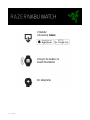 1
1
-
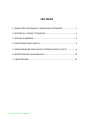 2
2
-
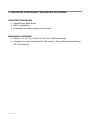 3
3
-
 4
4
-
 5
5
-
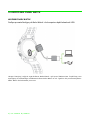 6
6
-
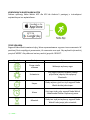 7
7
-
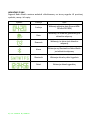 8
8
-
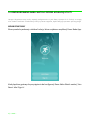 9
9
-
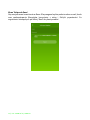 10
10
-
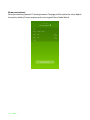 11
11
-
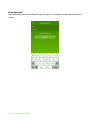 12
12
-
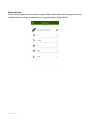 13
13
-
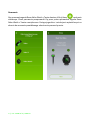 14
14
-
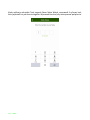 15
15
-
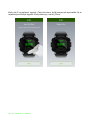 16
16
-
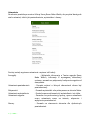 17
17
-
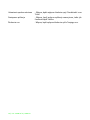 18
18
-
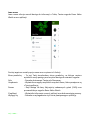 19
19
-
 20
20
-
 21
21
-
 22
22
-
 23
23
-
 24
24